Zeker, velen van jullie hebben ergens een oude computer / laptop / netbook die stof ligt te vergaren, die nergens kan worden geüpgraded, het is onmogelijk om te verkopen, maar het is jammer om het weg te gooien. Inderdaad, je moet je hier niet mee haasten, want het kan best nuttig zijn voor iemand. Misschien zelfs jij.
Terwijl ik zat te bedenken wat ik met mijn oude spullen moest doen (en ik had Samsung NC10 en Asus U5F nog liggen) kwam ik onderstaande tekst tegen op internet. Degenen die Engels begrijpen, zijn, hoop ik, duidelijk. En voor de rest is het voor de hand liggende idee om te vervangen op een oude pc besturingssysteem tot een minder veeleisend, maar tegelijkertijd heel relevant. Dan kan zo'n computer aan kinderen worden gegeven voor eenvoudig speelgoed, een oma voor Skype, een moeder voor websurfen, of zelfs zelf gebruiken.
Als je de knoop doorhakt en een idee ontwikkelt, moet je letten op:
1) Lubuntu - hier is een volwaardig besturingssysteem voor een computer, met de mogelijkheid om te installeren verschillende programma's type Firefox-browser of Chrome, de LibreOffice-kantoorsuite ( Microsoft analoog Office), en het gebruikelijke opslaan van bestanden naar lokale schijf... Belooft snel te zijn op oude hardware. Het is ook goed voor zijn relatieve populariteit en ondersteuning (lees dat het lang meegaat), maar het is niet helemaal duidelijk of de gemiddelde gebruiker van een zwakke netbook echt al dit nut nodig heeft? Van de minnen - t. To. is een native Linux, dan is er praktisch geen compatibiliteit met Windows-programma's amie. Maar voor mij is het, afhankelijk van de taken, best mogelijk om ermee te leven. gewone gebruiker Ramen. Gelukkig zijn browsers en messengers hetzelfde en hoeft u niet bang te zijn voor virussen. Dit geldt overigens voor alle andere systemen in de onderstaande lijst. Het is goed mogelijk om een indruk van het systeem te krijgen door: deze video, ook als het niet om de laatste versie gaat (beter kijken met een videoversnelling van 1,5 keer).
2) Zorin OS Lite - uitstekend en vooral modern Linux-variant, die tegelijkertijd op Windows lijkt en uit de doos is uitgerust met ondersteuning voor de lancering van sommige Windows-programma's. lichte versie belooft goed te werken, zelfs op zeer oude hardware. In aanwezigheid van een heleboel handige programma's tegelijk, incl. dezelfde LibreOffice, ondersteuning voor de Russische taal en moderne software beschikbaar voor populaire Linux systemen zoals de beroemde Ubuntu. Hier is een korte blik op wat ZorinOS is. Ziet er mooi uit naar mijn mening.
3) Phoenix OS is een interessant iets - in feite is het moderne Android, zoals in elke smartphone, maar die op een gewone computer kan worden geïnstalleerd en echt van alle voordelen hiervan kan genieten populair systeem... Phoenix wordt actief besproken op de forums. Ze zeggen dat zelfs op een oude netbook alles slim werkt. Het is moeilijk te geloven, maar je kunt het gemakkelijk controleren;) Van de minnen - aangezien de programma's die beschikbaar zijn in GooglePlay voornamelijk zijn gemaakt met het feit dat ze op een smartphone of tablet zullen worden gebruikt, zien ze er misschien wat vreemd uit op een laptop. In andere zaken, van officiële demovideo het is duidelijk te zien dat de ontwikkelaars ervoor hebben gezorgd dat alles zo gemakkelijk mogelijk is, de browser en messengers zullen perfect werken, maar het bewerken van documenten kan problemen hebben die typisch zijn voor Android. Aan de andere kant zal er up-to-date moderne software zijn en een omgeving die bekend is bij bezitters van smartphones en tablets, en dit onderscheidt zich gunstig van deze optie van gangbare Linux-systemen.
4) CloudReady: Home Edition van Neverware - up-to-date gratis optie cloudgebaseerd Chromium OS, zeer dicht bij Google's Chrome OS. In de praktijk is dit slechts een browser en draaien alle webapplicaties erin. Niets extra's. Speciaal ontworpen voor netbooks. Hier Deze video geeft u een indruk van het systeem. Van de minnen - zonder internet is dit bijna nutteloos, maar wanneer verbonden met het netwerk, het hele palet cloud diensten tot uw dienst. Geen installaties, instellingen, updates, antivirussen en andere onzin voor jou - alles is online. Geen reguliere toepassingen niet werken (tenzij je kunt op een sluwe manier Android-programma's uitvoeren). Het is heel eenvoudig geïnstalleerd, geen rode-ogendansen met een tamboerijn voor jou - gelanceerd, verbonden met het netwerk en alles is klaar voor gebruik.
Denk na, misschien is het de moeite waard om, voordat je dom van de prullenbak afkomt met de oude Windows XP, te proberen het een beetje nieuw leven in te blazen, tenminste in software, aangezien het zich helaas al niet leent voor een hardware-upgrade? Help maken definitieve keuze in het voordeel van slechts een van de opties is best moeilijk voor mij, tk. Ik ken niet al uw taken en vereisten, maar om de een of andere reden lijkt het mij dat de lijst is samengesteld in volgorde van toenemende voorkeur voor een gewone onervaren gebruiker. Als er niets anders dan een browser nodig is, en er zijn genoeg webapplicaties met een kop, dan ligt optie 4 voor de hand, tegelijk de vraag met back-up gegevens, omdat alles wordt gesynchroniseerd met Google Drive. Als de persoon een positieve ervaring heeft met Android-smartphone of een tablet, dan, als u hetzelfde heeft Google account, de derde optie ziet er ook best goed uit. Als je echt iets Windows-specifieks nodig hebt of als er absoluut geen bereidheid is om iets nieuws, onbekends en in tegenstelling tot Windows onder ogen te zien, dan is dit de tweede optie. Welnu, als iemand openstaat voor alles wat nieuw is en maximale capaciteiten, betrouwbaarheid, flexibiliteit en ondersteuning nodig heeft, dan is dit de eerste optie. Er was een vertaald artikel over Habré, dat u kan helpen bij het kiezen van de meest geschikte hiervan.
En het is beter om een zombiedoos en gekoeld fastfood naar de vuilstort te sturen.
ps. Gelieve opmerkingen over spelling, interpunctie, enz. in een persoonlijk. Alles wordt snel gecorrigeerd.
Wat doe je met oude computers? Heeft u een computer die ooit een zeer krachtige hardwareconfiguratie had, maar nu als verouderd wordt beschouwd?
Waarom zou u uw oude computer Met Linux gebruiken? Ik ga zeven vriendelijke lichtgewicht Linux-distributies opsommen die je op je oude computer kunt gebruiken.
Beste lichtgewicht Linux-distributies
ik zal praten over Linux-distributies op volgorde, maar dit is geen beoordeling, maar welke de beste is, beslis zelf.
1.

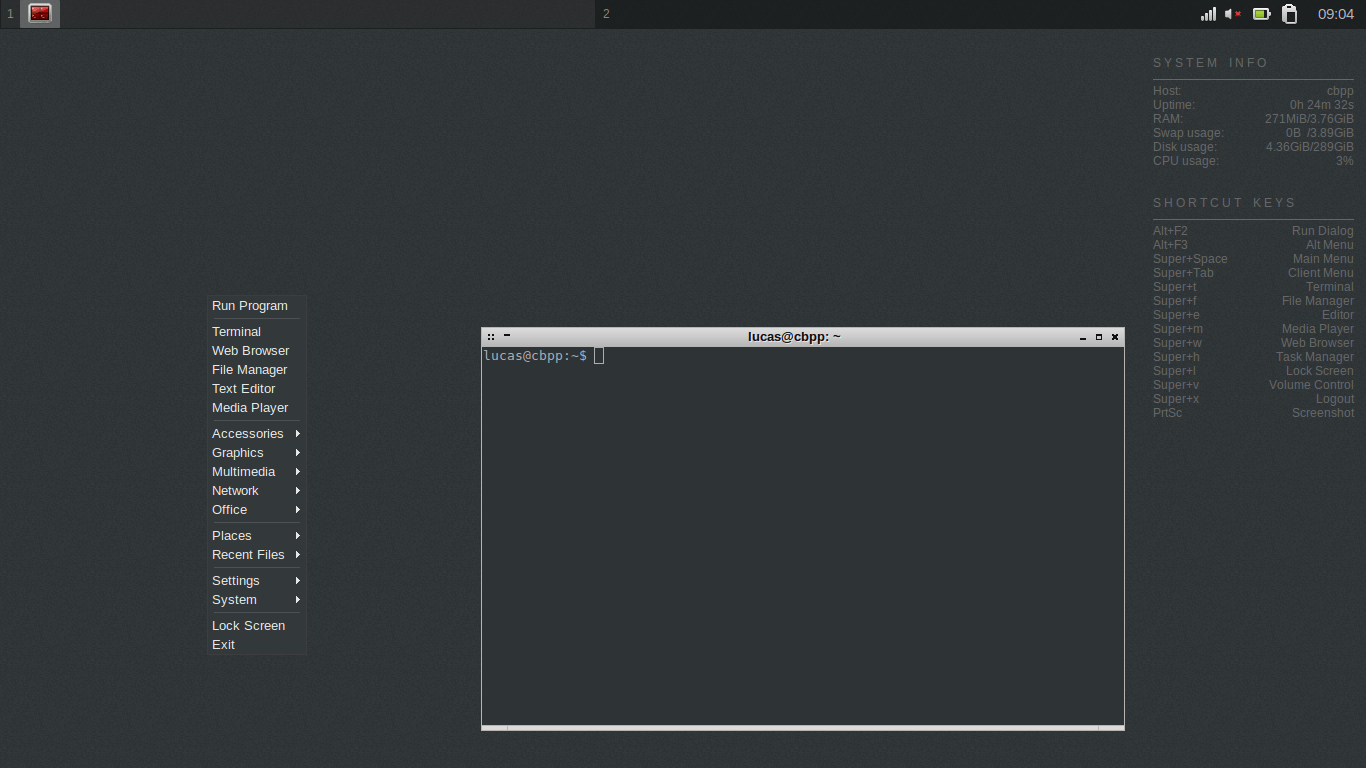
CrunchBang++ is ook bekend als CBPP of #!++ of CrunchBang Plus Plus. CrunchBang ++ is een kloon van de dode Linux-distributie - CrunchBang Linux, die bekend stond om zijn eenvoud en lichtgewicht. CrunchBang++ ondersteunt oudere computers en werkt probleemloos. CrunchBang ++ is gebaseerd op Debian 8 (Jessie) met een minimaal interface-ontwerp en is gebouwd rond een minimale en lichtgewicht Openbox-vensterbeheerder.
Dit project gaat verder met hetzelfde doel: gebruiksvriendelijke en lichtgewicht Linux bieden, met goede functionaliteit... Daarom heeft CrunchBang ++ een minimaal ontwerp, een eenvoudige en strakke interface.
Sommige van de standaard apps in CrunchBang ++ kunnen als volgt worden weergegeven: Geany IDE, Terminator Terminal Emulator, Thunar File Manager, Gimp for Image Editing, Viewnior Image Viewer, VLC-media Speler voor muziek, Xfburn CD / DVD voor het branden van schijven, Iceweasel voor surfen op het web, Transmissie torrent-client, Gnumeric-editor spreadsheets, Evince voor PDF-viewer, gFTP-client voor bestandsoverdracht, Xchat IRC-client, AbiWord voor kantoor.
Elke nieuweling kan de voorgeladen distributie onmiddellijk installeren en gebruiken. Je kunt de CrunchBang ++ Linux-torrent downloaden van hun downloadpagina.

Een andere lichtgewicht distributie is Bodhi Linux, dat oude pc's en laptops tot leven brengt. Bodhi Linux staat bekend om zijn lichtheid. Er is niet veel software vooraf op dit systeem geïnstalleerd, dus het is niet zo groot als zijn tegenhangers, en wanneer het op oudere computers wordt geïnstalleerd, werkt het vrij zonder veel geheugen in beslag te nemen.
De nieuwste versie van Bodhi Linux is 4.1.0, waarin verschillende verbeteringen zijn aangebracht vorige versie... Enkele van de nieuwe functies:
- EFL 1.18.4
- Nieuw Moksha-thema gebaseerd op Arc Dark
- Linux-kernel 4.8
Daarnaast, venstermanager Verlichting maakt de verspreiding veel sneller. Verlichting is sneller dan andere windowmanagers die op andere Linux-distributies worden gebruikt. Als je problemen hebt met het gebruik van Enlightenment of een van de andere functies van Bodhi, dan zijn er handige handleidingen die door het team zijn geschreven.
Standaard bevat Bodhi Linux niet veel applicaties, maar er zijn enkele basisapplicaties zoals Ephoto voor afbeeldingen, Midori voor surfen op het web, tekstverwerker Epad, maar helaas zitten er geen multimedia-apps in. Maar maak je geen zorgen!, je kunt andere apps installeren via het App Center.
- Bewerker 1.0GHz
- 256 MB RAM
- 4 GB schijfruimte
4.

Zoals de naam al doet vermoeden, is deze distributie lid van de Ubuntu-familie, maar gebruikt de LXDE-desktopomgeving. ondersteunt ook oude computers die kunnen worden begraven (maar je kunt ook Lubuntu en zo gebruiken) moderne uitrusting). Lubuntu is gebaseerd op Ubuntu maar heeft minder pakketten en is daarom erg licht van gewicht. Lubuntu is de lichtste afgeleide van Ubuntu en is gespecialiseerd in snelheid en ondersteuning voor oudere hardware.
Als je Ubuntu al eerder hebt gebruikt, ben je zeer bekend met dit systeem. De software en repositories zijn hetzelfde, dus je krijgt alles software die u in Ubuntu hebt gebruikt. Maar u moet voor uw systeem zorgen wanneer u een toepassing installeert. Kies een toepassing die minder van de bronnen van uw oude computer verbruikt. Gebruik geen zware applicaties.
Lubuntu heeft genoeg toepassingen om u op een comfortabele manier met dit systeem aan de slag te laten gaan.
GPicView voor beeldviewer, MtPaint voor tekenen, Evince voor PDF, Audacious voor muziek, Gnome-speler voor video, guvcview voor webcam, Chromium voor surfen op het web, Sylpheed voor E-mail, Pidgin voor instant messaging en andere handige toepassingen
Minimale hardwarevereisten:
Pentium II- of Celeron-systeem met 128 MB RAM
Voor de PowerPC draait de G4 op 867 MHz met 640 MB RAM.
5. SparkyLinux
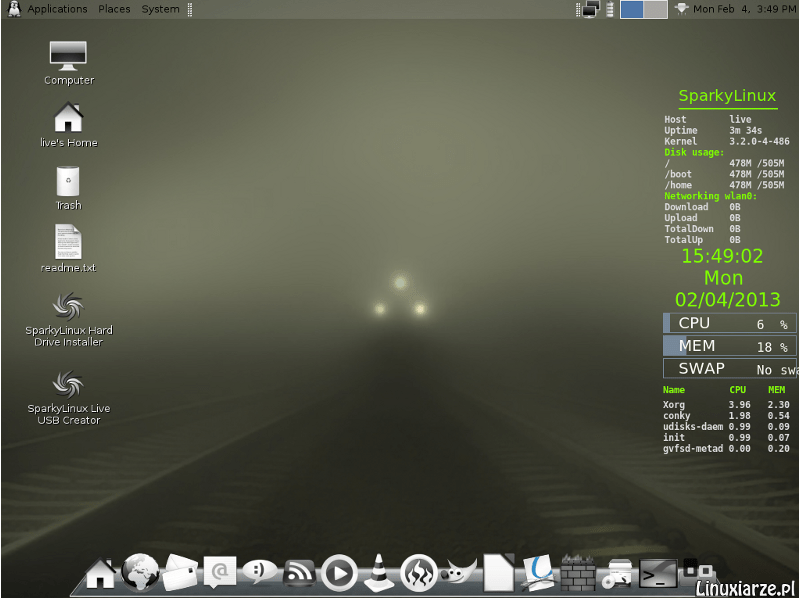
SparkyLinux is een andere lichtgewicht distributie, maar tegelijkertijd richt SparkyLinux zich ook op moderne computers. SparkyLinux is gebaseerd op de Debian-testindustrie en heeft verschillende desktopomgevingen, waaronder LXDE, Openbox / JWM, e17, MATE, Razor-QT, Cli en de GameOver-editie. Razor-QT is veel sneller dan andere behalve Cli (opdrachtregelinterface).
Dit systeem heeft twee edities: Full edition en Basic. De volledige editie is geladen met applicaties, zodat u ze niet handmatig hoeft te installeren, maar dit is niet voor onze oudere computers. Basisversie laadt niet met zware applicaties, dus het is lichter en verbruikt niet veel systeembronnen... Sparky heeft zijn eigen opslagplaatsen voor het installeren van de meeste applicaties.
De lijst met applicaties die standaard zijn geïnstalleerd, verschilt voor verschillende edities, Full, Base en Gaming Edition.
Minimale hardwarevereisten:
- i486 / amd64
- 256 MB RAM - LXDE, e17, Openbox, GameOver
- 384 MB RAM - MATE, Razor-QT
- 5GB harde schijf of een flashstation voor installatie - 10 GB aanbevolen
- 2GB harde schijf of flash drive voor installatie (CLI editie)

Puppy Linux is ook een zeer lichtgewicht distributie, laatste release Puppy Linux 6.3.2, dat slechts 238 MB groot is. En dit is heel weinig. Deze kleine distributie is te downloaden met een kleine USB-stick.
Puppy Linux gebruikt standaard JWM- en Openbox-vensterbeheerders, die redelijk eenvoudig te gebruiken zijn voor beginners. Als je Puppy Linux op een oude computer gebruikt, zal het daar geweldig voelen.
Omdat Puppy Linux is gebouwd om snel te zijn, heeft het er niet veel geïnstalleerde applicaties... Maar het heeft enkele basistoepassingen. Bijvoorbeeld Abiword voor tekstverwerking, Gnumeric voor spreadsheets, enzovoort.
Minimale hardwarevereisten:
- CPU: 333MHz
- RAM: 64 MB (256 MB aanbevolen)

Maak je klaar, nu zal dit systeem je verbazen. Ik wed dat als je neemt Windows-toepassing dan zal het zwaarder zijn dan Tiny Core Linux. Ja! Het is fantastisch, het is slechts 15 MB groot! Beduusd? Een kleine videoclip duurt langer om te laden dan Tiny Core.
Maar de grootte van de verdeling is één ding, en wat erin zit is een ander, en dat zal je ook verbazen. Het wordt geleverd met een minimale interface en zeer weinig geïnstalleerde applicaties. als je hebt oude computer probeer het dan en zie de magie. Het laadt sneller dan elk ander besturingssysteem.
Tiny Core Linux is voortgekomen uit het Damn Small-project, maar is nu volledig onafhankelijk. Deze kleine distributie wordt standaard geleverd met FLTK / FKWM en BusyBox-desktops. Je zult niet veel apps standaard geïnstalleerd vinden, maar maak je geen zorgen, je kunt ze handmatig installeren.
Er zijn drie edities van Tiny Core - Core, Tiny Core en CorePlus. Core is een kernsysteem dat alleen de CLI (interface) opdrachtregel). Het past op de oudste computer, maar aangezien het CLI is, alleen ervaren gebruikers kan erin werken.
Dat is alles, in deze lijst, niet alle distributies die geschikt zijn voor oude computers, en als je interessante distributies kent, deel het dan in de reacties.
Nu wil ik met u praten over het onderwerp:.
Voor welke doeleinden zou u dit artikel moeten lezen? Allereerst is onderstaande informatie natuurlijk handig voor beginners die een oude computer tot hun beschikking hebben, maar niet weten wat ze ermee aan moeten. Ik zal je hier nu over vertellen. Het is onwaarschijnlijk dat professionals iets interessants voor zichzelf leren, maar wat als?
Oude en zwakke computers - zijn ze hetzelfde?
Dus je hebt een oude te pakken computer... Misschien hebben ze het net gekocht, of misschien hebben ze het je gewoon gegeven of weggegeven voor een symbolisch bedrag - het maakt niet uit. Laten we nu definiëren wat wordt bedoeld met het woord "oud".
Het hoeft niet per se een heel oude IBM-486 te zijn met vier megabyte RAM en een gigabyte harde schijf aan boord. Onder de oude kan men het ijzer verstaan, laten we zeggen, van de voorlaatste generatie, laten we zeggen, die is gebaseerd op een Pentium 4-processor en DDR1 RAM.
We zullen in onze recensie naar beneden gaan - van min of meer moderne computers tot oude modellen. En onderweg zal ik je vertellen wat je ermee kunt doen, wat je erop moet installeren, of in het algemeen waar je je oude computer moet neerzetten.
Computers en besturingssystemen - wat te kiezen en te installeren?
Dus een computer met een Pentium 4-processor en 512 megabyte – gigabyte RAM. Er kunnen nogal wat besturingssystemen op geïnstalleerd worden.- van Windows XP tot Linux en de exotische BSD-productlijn. hoewel vooral zware toepassingen op zo'n computer kun je niet downloaden, maar als functionele typemachine en proeftuin voor kantoor spelletjes zo'n machine is prima. Het is zelfs nog beter geschikt als kleine huisbediende, maar je moet het wel aantrekken harde schijven meer volume. Voor de server zijn Linux- en BSD-producten gewoon geschikt. Welk specifiek product uit de lijnen moet worden gekozen en geïnstalleerd - ik zal niet zeggen, er zijn te veel verschillende nuances en andere dingen.
Als je computer nog ouder is, en Windows XP trekt het niet, dan is er wel wat aan te raden. Installeer Windows-98 erop, voor klein kantoorwerk en ontbind de Klondike - om Mijnenveger te spelen, zal zo'n computer het best goed doen... Voor thuisserver kan ook werken, maar nogmaals, er zijn geldinjecties nodig.
Als de computer erg oud is, installeer dan het besturingssysteem Windows 3.1 of Windows 3.11 erop. Als je enig vooroordeel hebt tegen dit shell-besturingssysteem, installeer dan DOS of Linux vanaf de opdrachtregel en bestandsbeheer en wees gelukkig.
De enige vraag is: is zo'n computer überhaupt nodig? Naar mijn mening - alleen voor primitieve games en voor het leren van basis- en niet-basisopdrachtregelfuncties.
Besturingssystemen voor oude computers
Het meest voorkomende besturingssysteem ter wereld is niet één besturingssysteem, maar een hele reeks - Windows van Microsoft Corporation en persoonlijk Bill Gates. Dit is een feit en je kunt er niet tegenin gaan. Hoewel ze vaak de rijke Bill uitschelden en zich zijn moeder herinneren, heeft de overgrote meerderheid van desktopcomputers (dat wil zeggen desktopcomputers) een of andere versie van Windows geïnstalleerd.
Linux- en BSD-systemen, hoewel ze enkele voordelen hebben die de kleine-soft(in het bijzonder is dit een gratis product en de distributie ervan samen met) broncodes), maar bezetten, overweldigend, de server niche. Dit is ook een feit.
PS Welk besturingssysteem u op een oude computer installeert, is natuurlijk aan u, beste lezer, maar wees toch voorzichtig en controleer de systeem- en hardwarevereisten. U hoeft bijvoorbeeld geen Windows 7 op de Pentium 2 te installeren. En u zult zelf lijden, en dit heeft geen zin.
In dit bericht beschrijf ik verschillende goede distributies die geschikt zijn voor een oude pc of laptop, of juist voor niet al te krachtige apparatuur. Zoals u waarschijnlijk weet, is het in het geval van Windows altijd XP. Het is geïnstalleerd op alle oude en energiezuinige pc's. Maar dit "OS" is niet alleen moreel verouderd, maar wordt ook niet ondersteund door softwareontwikkelaars. Er zullen geen beveiligingsupdates zijn, nieuwe programma's kunnen weigeren te werken. In het geval van Linux heb je altijd: huidige versies de programma's die je nodig hebt. Gaan!
Lubuntu.

Lubuntu is Ubuntu-distributie die de lichtgewicht grafische omgeving Lxde gebruikt. Lxde verbruikt heel weinig RAM, is snel en handig. Lubuntu ondersteunt alles wat reguliere ubuntu ondersteunt. Er is ook een aanvraagcentrum, altijd huidige browsers en nog veel meer. Downloaden
Xubuntu

Xubuntu is een andere Ubuntu-editie, maar met de grafische omgeving van Xfce. Deze grafische omgeving is iets zwaarder dan Lxde, maar is ook prima te gebruiken op zwakke hardware en oude hardware. Veel mensen gebruiken Xfce echter ook op krachtige pc's. Downloaden
Puppy Rus Linux.

Het is een lichtgewicht distributie die speciaal is ontworpen voor low-end hardware. Door de kleine omvang van het systeem (ongeveer 120 megabytes) kan het volledig in het RAM worden geladen, waardoor maximale prestaties worden gegarandeerd. Downloaden
Verdomd kleine linux

"Bloody Little Linux" is een andere extreem lichtgewicht distributie gebaseerd op Debian. Het is zo licht dat 16 MB RAM genoeg is om goed te functioneren! Als je een pc hebt met een 486-processor en een handvol RAM die rondslingert, raad ik aan: dit systeem... Downloaden
Tiny Core Linux

Misschien wel de kleinste distributiekit die hier wordt gepresenteerd. De grootte is 15 megabyte (er is een versie van 9 megabyte). Bovendien heeft hij een zeer begrijpelijke verschijning... Downloaden
ArchBang

Lichtgewicht en eenvoudige distributie op basis van Arch Linux. Gebruikt de Openbox-vensterbeheerder en het Tint2-paneel. Volledig compatibel met Arch Linux-repositories (inclusief AUR).
Porteus

Een lichtgewicht distributie gebaseerd op de "meest unix" Slackware. Gebruikt de Zen Kernel, met extra prestatie-optimalisaties. De distributie is modulair en volledig Slackware-compatibel. Downloaden
Ander.



Als u geen speciale, lichtgewicht distributie wilt gebruiken, kunt u elke (bijvoorbeeld: Debian), en gebruik gewoon de lichtgewicht grafische omgeving ( Lxde, Xfce) of kale windowmanager ( Open doos, Fluxbox, ijsWM). De keuze is erg ruim. Vergeet ook niet dat tegenwoordig de meest elementaire gebruiker van RAM en processor is: browser... Daarom, hoe licht uw distributie ook is, een browser met uw favoriete sociale netwerk zal uw computer op de knieën brengen als deze beperkt is. RAM... Onthoud. Dat is alles.
Zelfs als beëindiging Windows-ondersteuning XP verraste je niet, dit systeem stond zeker nog op een of andere oude computer: bij een zoon, oma of een vriend. U mag in geen geval toestemming krijgen om deze situatie op zichzelf.
Een goede 13-jarige leeftijd suggereert dat de gebruikte methoden, vooral het waarborgen van de veiligheid, waanzinnig verre zijn van moderne normen... Er is niemand meer om de "gaten" te dichten, en vindingrijke hackers wrijven liever in hun handen.
De dreiging die uitgaat van het einde van de ondersteuning voor XP breidt zich nog verder uit: een geïnfecteerde computer met dit systeem kan als springplank dienen voor virussen en aanvallen op het thuisnetwerk.
Linux kan een winstgevend, handig en veilig alternatief zijn. Vrees niet: als je Windows kunt installeren, kun je prima uit de voeten met dit systeem. We zullen u vertellen hoe u hiernaar kunt overschakelen.
Linux voordelen
Beveiliging: in tegenstelling tot Windows XP ontvangt Linux regelmatig beveiligingsupdates
Kleine footprint: Linux werkt geweldig op oudere pc's met weinig RAM
Verscheidenheid: Linux biedt een verscheidenheid aan interfaces
Uitrusting: Linux biedt een complete set van benodigde programma's
Gratis: alle Linux-bundels kosten je geen cent
Welke Linux moet je kiezen?
Voor zover Hardware de computer waarop het XP-systeem is geïnstalleerd is hoogstwaarschijnlijk al verouderd, je hebt het maximum nodig gemakkelijke versie... Over het algemeen heeft Linux de meest bescheiden stroomvereisten voor hardware in vergelijking met andere besturingssystemen.
Er zijn echter verschillen tussen de talrijke distributies van dit besturingssysteem. Zowel hardwarevereisten als gebruiksgemak en toegankelijkheid voor de ongetrainde gebruiker verschillen.
We raden aan om vandaag op de meest populaire distributiekit te blijven -. Het wordt geleverd met verschillende grafische schelpen... Tegelijkertijd lijken al deze "desktops" volgens de logica van de organisatie van de interface erg op Windows XP. Dus de overgang naar nieuw systeem zal zo eenvoudig mogelijk zijn.
Voor computers van twee of drie jaar oud met 1 GB of meer RAM is de "top" geschikt Linux Mint Kaneel... Voor oudere en zwakkere pc's raden we de lichtgewicht en niet veeleisende versie met een shell aan Xfce... Op dit besturingssysteem hebben we onze handleiding voor het migreren naar Linux Mint gebouwd.
Klaar om over te schakelen naar Mint
Download de Linux Mint ISO van linuxmint.com. U hebt ook de Universal USB Installer van Pendrivelinux nodig. Met dit gratis programma van 1 MB kunt u in een paar klikken een opstartbare USB-flashdrive maken. Linux-systeem Munt.
Voer in Windows de Universal USB Installer uit, die niet eens hoeft te worden geïnstalleerd. Er wordt een venster geopend waarin u snel kunt maken vereiste instelling... Selecteer "Linux Mint" in het bovenste vervolgkeuzemenu (stap 1). Geef hieronder (stap 2) de locatie aan Linux-afbeelding Munt. Selecteer ten slotte (stap 3) een USB-station met minimaal 2 GB.
Als u op "Maken" klikt, wordt er een opstartbare USB-drive... Aandacht! Universal USB Installer wist alle inhoud van deze media.
 Via Universele hulpprogramma's USB Installer Mint staat snel op een USB-stick, van waaruit hij eenvoudig op een pc kan worden geïnstalleerd
Via Universele hulpprogramma's USB Installer Mint staat snel op een USB-stick, van waaruit hij eenvoudig op een pc kan worden geïnstalleerd Steek nu de installatie-USB-stick in een beschikbare poort op uw computer en start deze opnieuw op. In de meeste gevallen moet u de opstartvolgorde in het BIOS wijzigen of een snel opstart menu... De meeste computers gebruiken de F11- of F12-toetsen om toegang te krijgen tot de laatste.
Als het niet werkt, moet u naar de BIOS gaan. De knop die hiervoor wordt gebruikt, wordt bij het opstarten op het pc-scherm weergegeven. Meestal zijn dit de Del- of F2-toetsen. In het BIOS moet u de instellingen voor "Boot Priority" vinden en eerst USB opstarten.
Opstarten vanaf een USB-station werkt mogelijk niet op zeer oude hardware. In dit geval moet u opstartbare dvd... Brand Linux Mint ISO Image naar lege media zal helpen gratis programma CDBurnerXP. Windows-systemen 7 en 8 stellen voor om deze bewerking uit te voeren via: contextmenu beeldbestand.
Na ISO-opname naar dvd, start u uw computer op vanaf de nieuw gemaakte media. Hoogstwaarschijnlijk moet u met deze methode het BIOS invoeren, zoals hierboven beschreven. Welke methode u ook kiest, u zou het startscherm van Linux Mint Installer moeten zien.
Wij testen en installeren
We weten nog niet of onze computer Linux Mint aankan. Er is een eenvoudige manier om erachter te komen: Linux Mint start automatisch het Live-systeem op vanaf een USB-stick of dvd. Hiermee kunt u proberen het systeem te controleren: kijk of de module wordt herkend draadloze hoe het zit met de videokaart en andere componenten.
Nadat u het "live"-systeem hebt opgestart door op het tandwielpictogram in de linkerbenedenhoek van de taakbalk te klikken, opent u het menu "Start". De items "Systeem" en "Instellingen" worden verzameld alle belangrijke informatie over de hardware die werd gedetecteerd en herkend door het besturingssysteem, evenals over beschikbare installaties en instellingen. De rest van de menu-items bevatten: toepassingsprogramma's die bij Linux Mint worden geleverd.
 Het Mint-startmenu wordt geopend snelle toegang naar programma's en instellingen, zoals in Windows XP
Het Mint-startmenu wordt geopend snelle toegang naar programma's en instellingen, zoals in Windows XP Het Live-systeem heeft een Engelstalige interface. Laat je hierdoor niet verwarren. Tijdens de installatie kunt u in een van de eerste stappen Russisch, Oekraïens of een andere van de vele beschikbare talen kiezen. Na voltooiing van de installatie ontvangt u een volledig gelokaliseerd besturingssysteem en programma's.
Als je eerste indruk van Linux Mint positief is, voer dan de installatie uit Dubbelklik via de snelkoppeling "Install Linux Mint" op het bureaublad. Net als in het geval van Windows zal het installatieprogramma u eerst vragen om basisparameters in te stellen.
Mint berekent de benodigde schijfruimte en controleert uw internetverbinding. Verbinding maken heeft een punt: al tijdens de installatie zal de distributiekit de beschikbare updates downloaden en toepassen.
 Om Linux Mint op uw pc te installeren, klikt u op het pictogram op het Live System Desktop. Voordat u dit doet, raden we u aan verbinding te maken met internet.
Om Linux Mint op uw pc te installeren, klikt u op het pictogram op het Live System Desktop. Voordat u dit doet, raden we u aan verbinding te maken met internet. Het enige dat overblijft is om uw tijdzone te kiezen, de standaard toetsenbordindeling in te stellen en een gebruikersnaam en wachtwoord te bedenken. We raden u aan een wachtwoord van minimaal acht tekens in te stellen met afwisselend hoofdletters en hoofdletters, net zoals speciale tekens en cijfers.
Eindelijk op HDD gekopieerd Linux-bestanden... Zelfs op verouderde computers dit proces mag niet meer dan 30-45 minuten duren. De installatie eindigt met een herstart.






